- Неки корисници Виндовс 10-а пријавили су да често имају проблема са Спецци-јем.
- Обавезно инсталирајте најновију верзију Спецци.
- Проверите антивирус јер може ометати ваш оперативни систем.
- Користите 32-битну верзију Спецци-а пратећи наш корак-по-корак водич у наставку.
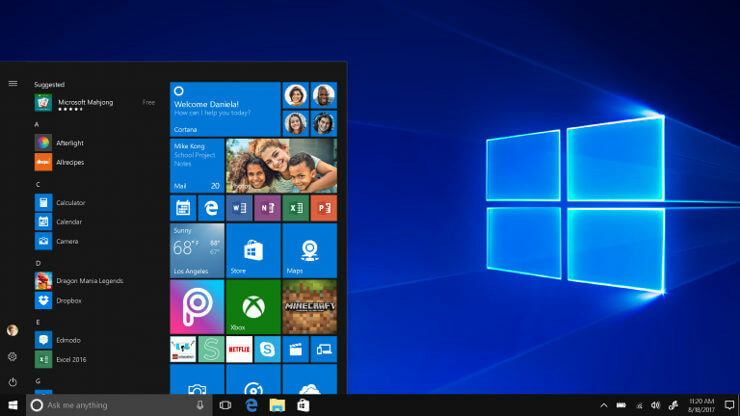
Овај софтвер ће одржавати и покретати управљачке програме, чиме ће се заштитити од уобичајених рачунарских грешака и квара хардвера. Проверите све своје управљачке програме у 3 једноставна корака:
- Преузмите ДриверФик (верификована датотека за преузимање).
- Кликните Покрените скенирање да бисте пронашли све проблематичне управљачке програме.
- Кликните Ажурирај управљачке програме да бисте добили нове верзије и избегли кварове у систему.
- ДриверФик је преузео 0 читаоци овог месеца.
Спецци је корисна апликација, али понекад се Спецци може срушити на вашем рачунару и проузроковати многе друге проблеме. Ако имате било каквих проблема са Спецци на рачунару, у данашњем чланку ћемо вам показати како да их исправите.
Понекад се одређене апликације могу срушити на вашем рачунару, и иако је то донекле нормално, ако се апликација непрестано руши, то може представљати проблем. Многи корисници користе Спецци и известили су о честим падовима. Кад смо код овог проблема, ево неколико уобичајених проблема о којима су корисници извештавали:
- Спецци пад приликом покретања - Понекад се овај проблем може појавити ако користите 64-битну верзију Спецци. Да бисте решили проблем, пређите на 32-битну верзију и проблем би требало да буде решен.
- Спецци руши рачунар -До овог проблема може доћи ако је ваша Спецци инсталација оштећена. Да бисте решили проблем, поново га инсталирајте и проблем би требало да буде решен.
- Спецци стално пада - Понекад Спецци може да се сруши на вашем рачунару ако немате административне привилегије. Једноставно покрените апликацију као администратор и проблем би требало да буде решен.
Спецци пада у оперативном систему Виндовс 10, како то поправити?
- Користите 32-битну верзију Спецци
- Проверите антивирус
- Покушајте да покренете апликацију као администратор
- Обавезно инсталирајте најновију верзију Спецци
- Поново инсталирајте Спецци
- Инсталирајте најновија ажурирања
- Покушајте да користите другу апликацију
1. решење - Користите 32-битну верзију Спецци
Многи корисници су пријавили да Спецци има проблема са 64-битним верзијама Виндовс-а. 64-битни Спецци има проблема са компатибилношћу са Виндовсом 10, што може довести до отказивања и других различитих проблема.
Да би избегли овај проблем, корисници предлажу да се уместо тога користи 32-битна верзија Спецци-а, јер та верзија не пати од овог проблема. Када инсталирате Спецци, на свој рачунар инсталирате и 32-битну и 64-битну верзију, па нећете морати поново да преузимате Спецци.
Да бисте проверили да ли ово решење функционише, идите до Спецци’с директоријума за инсталацију. Сада бисте требали приметити обоје Спецци.еке и Спецци64.еке фајлови. Покрените прву и проверите да ли све функционише. Ако се то догоди, само морате да измените своју пречицу Спецци на радној површини тако да увек може да покрене 32-битну верзију.
Да бисте то урадили, само следите ове кораке:
- Кликните десним тастером миша на пречицу Спецци на радној површини и одаберите Својства из менија.

- Пронађите Циљ поље и промена Спецци64.еке до Спецци.еке. Након тога кликните Примени и У реду да бисте сачували промене.

Једном када направите ове промене, ваша пречица ће увек покренути 32-битну верзију Спецци-а и проблем би требало решити.
- ПРОЧИТАЈТЕ И: ИСПРАВЉЕНО: Схоцкваве Фласх Плаиер пада у систему Виндовс 10
Решење 2 - Проверите антивирус
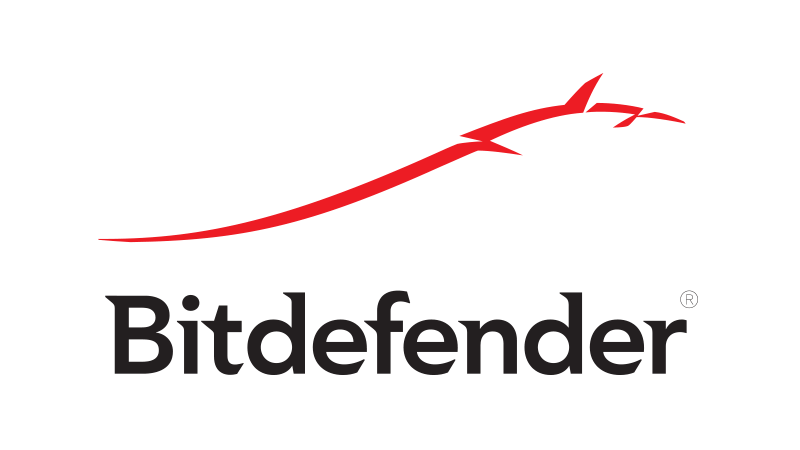
Према мишљењу корисника, понекад ваш антивирус може ометати одређене апликације, што може проузроковати ову и многе друге грешке. Ако се Спецци сруши на рачунару, покушајте да промените антивирусна подешавања и онемогућите одређене функције.
Ако то не помогне, следећи корак био би потпуно онемогућавање антивируса. У неким случајевима, једини начин да решите овај проблем је деинсталација антивируса, па бисте можда желели да испробате то. Чак и ако уклоните Виндовс 10, требали бисте остати заштићени Виндовс Дефендер, тако да нема потребе да бринете о својој безбедности.
Антивирус понекад може да блокира одређене апликације чак и ако не представљају безбедносну претњу и ако Спецци делује након уклањања антивируса, можда бисте требали размислити о коришћењу другог антивируса софтвер.
Битдефендер нуди сјајну заштиту од свих претњи на мрежи и ни на који начин не омета ваш систем, па ако тражите добар и поуздан антивирус, обавезно провјерите Битдефендер.
- Преузмите Битдефендер Антивирус по посебној цени с попустом
Решење 3 - Покушајте да покренете апликацију као администратор
Ако се Спецци сруши на вашем рачунару, проблем би могао бити недостатак административних привилегија. Понекад да бисте правилно користили одређене апликације, потребно је да их покренете као администратор. Ако се Спецци сруши на вашем рачунару, покушајте да га покренете као администратор тако што ћете урадити следеће:
- Пронађите Спецци пречицу и кликните десним тастером миша.
- Изаберите Покрени као администратор из менија.
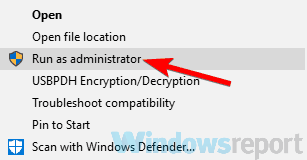
Ако Спецци започне без проблема, то значи да су проблем административне привилегије. У основи, овај проблем можете избећи тако што ћете увек покретати апликацију са администраторским привилегијама користећи горње кораке.
Ако желите, можете приморати апликацију да се покреће уз административне привилегије тако што ћете урадити следеће:
- Кликните десним тастером миша на Спецци-јеву пречицу и одаберите Својства из менија.

- Дођите до Компатибилност таб. Сада проверите Покрените овај програм као администратор и кликните Применити и У реду.

Након тога, Спецци ће увек почети са административним привилегијама и проблем би требало решити.
4. решење - Обавезно инсталирајте најновију верзију Спецци
Ако се Спецци сруши на вашем Виндовс 10 рачунару, могуће је да је проблем узрокован грешком или грешком у апликацији. Такве врсте проблема могу да се догоде, а програмери их обично брзо реше.
Ако се Спецци сруши на вашем рачунару, потражите исправке из апликације или једноставно преузмите најновију верзију и инсталирајте је. Тиме ћете приморати Спецци да се ажурира и када се апликација ажурира, проблем ће бити у потпуности решен.
- ПРОЧИТАЈТЕ И: Решење: Висока температура процесора у оперативном систему Виндовс 10
Решење 5 - Поново инсталирајте Спецци
Према мишљењу корисника, ако се Спецци сруши на вашем рачунару, проблем би могла бити ваша инсталација. Понекад се Спецци инсталација може покварити, што може довести до свих врста проблема. Да бисте решили те проблеме, потребно је да у потпуности поново инсталирате Спецци.
Прво морате да деинсталирате апликацију. Иако можете деинсталирати Спецци као и било коју другу апликацију, саветовали бисмо другачији приступ. Неке апликације могу оставити остатке датотека и уноса у регистру, чак и након што их уклоните.
Ове датотеке и уноси могу и даље ометати ваш систем, па је важно и њих уклонити. Иако то можете учинити ручно, саветовали бисмо вам да користите независни софтвер као што је Рево Унинсталлер. Деинсталира и многе остатке софтвера, што је одлична опција.
- Преузмите Рево Унинсталлер Бесплатно са Рево-ове званичне веб странице
Ово је специјални софтвер оптимизован за уклањање апликација, а помоћу њега можете уклонити било коју апликацију са рачунара, заједно са свим датотекама и уносима регистра који су са њим повезани.
Када уклоните Спецци са рачунара, преузмите најновију верзију и инсталирајте је, а проблем би требало да буде у потпуности решен.
Решење 6 - Инсталирајте најновије исправке
Ако и даље имате проблема са Спецци, можда је најбољи начин да решите проблем инсталирањем најновијих исправки. Понекад се могу појавити проблеми са Виндовс 10 и другим апликацијама ако је ваш систем застарео, а да бисте решили тај проблем, потребно је да ажурирате Виндовс на најновију верзију.
Виндовс 10 већином аутоматски инсталира најновија ажурирања, али понекад можете пропустити ажурирање или две због одређених кварова. Међутим, можете ручно да проверите да ли постоје исправке на следећи начин:
- Отвори Апликација за подешавања навигација до Ажурирање и сигурност одељак.
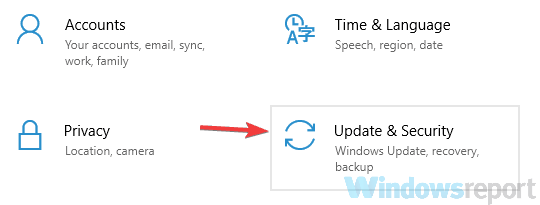
- У десном окну кликните на Провери ажурирања дугме.

Виндовс ће сада проверити доступност исправки и аутоматски преузети све доступне исправке у позадини. Након што се исправке преузму, само поново покрените рачунар да бисте их инсталирали. Након ажурирања система на најновију верзију, проверите да ли је проблем још увек присутан.
Решење 7 - Покушајте да користите другу апликацију
Спецци је једноставна апликација која вам омогућава да лако надгледате свој хардвер. Међутим, ово није једина апликација која нуди ове функције. Ако се Спецци руши на вашем рачунару и претходна решења нису решила проблем, можда је прави тренутак да размислите о коришћењу друге апликације.
АИДА64 Ектреме нуди исте функције као Спецци, али такође ће вам показати неке напредне информације које Спецци можда неће понудити. Ако нисте успели да решите проблем са Спецци-ом или ако желите напреднију алатку, размислите о испробавању АИДА64 Ектреме.
- Преузмите сада бесплатну верзију АИДА64 Ектреме
Спецци може бити врло корисна апликација ако желите да надгледате свој рачунар или сазнате његове спецификације. Међутим, могу се појавити проблеми са Спецци-ом и ако Спецци падне на вашем рачунару, испробајте нека од решења из овог чланка.

![Стеам није успео да ауторизује рачунар [БРЗИ ФИКС]](/f/0adcd3af076d6efdbcf9a53f9cb32ec9.jpg?width=300&height=460)
